各位老铁们好,相信很多人对设定服务器都不是特别的了解,因此呢,今天就来为大家分享下关于设定服务器以及如何设置DNS服务器的问题知识,还望可以帮助大家,解决大家的一些困惑,下面一起来看看吧!
一、如何把电脑设置成服务器
DHCP服务的安装
DHCP指的是由服务器控制一段IP范围,客户机登录服务器时就可以自动获得服务器分配的IP和子网掩码。首先,DHCP服务器必须是一台安装有Windows 2000 Server/Advanced Server系统的计算机;其次,担任DHCP服务器的计算机需要安装TCP/IP协议,并为其设置静态IP、子网掩码、默认网关等内容。默认情况下,DHCP作为Windows 2000 Server的一个服务组件不会被系统自动安装,必须把它添加进来:
1.依次“开始→设置→控制面板→添加/删除程序→添加/删除Windows组件”,打开相应的对话框。
2.用鼠标左键选中对话框的“组件”列表框中的“网络服务”一项,单击[详细信息]按钮,出现带有具体内容的对话框。
3.在对话框“网络服务的子组件”列表框中勾选“动态主机配置协议(DHCP)”,单击[确定]按钮,根据屏幕提示放入Windows 2000安装光盘,复制所需要的程序。
4.重新启动计算机后,在“开始→程序→管理工具”下就会出现“DHCP”一项,说明DHCP服务安装成功。
DHCP服务器的授权
出于对网络安全管理的考虑,并不是在Windows 2000 Server中安装了DHCP功能后就能使用,还必须进行授权操作,未经授权操作的服务器无法提供DHCP服务。对DHCP服务器授权操作的过程如下:
1.依次“开始→程序→管理工具→DHCP”,打开DHCP控制台窗口。
2.在控制台窗口中,用鼠标左键选中服务器名,然后单击右键,在快捷菜单中选中“授权”,此时需要几分钟的等待时间。注意:如果系统长时间没有反应,可以按F5键或选择菜单工具中的“操作”下的“刷新”进行屏幕刷新,或先关闭DHCP控制台,在服务器名上用鼠标右键。如果快捷菜单中的“授权”已经变为“撤消授权”,则表示对DHCP服务器授权成功。此时,最明显的标记是服务器名前面红色向上的箭头变成了绿色向下的箭头。这样,这台被授权的DHCP服务器就有分配IP的权利了。
添加IP范围
当DHCP服务器被授权后,还需要对它设置IP范围。通过给DHCP服务器设置IP范围后,当DHCP客户机在向DHCP服务器申请IP时,DHCP服务器就会从所设置的IP范围中选择一个还没有被使用的IP进行动态分配。添加IP范围的操作如下:
1.“开始→程序→管理工具→DHCP”,打开DHCP控制台窗口。
2.选中DHCP服务器名,在服务器名上鼠标右键,在出现的快捷菜单中选择“新建作用域”,在出现的窗口中单击[下一步]按钮,在出现的对话框中输入相关信息,单击[下一步]按钮
3.在图1所示的窗口中,根据自己网络的实际情况,对各项进行设置,然后单击[下一步]按钮,出现如图2所示的窗口。
4.在图2所示的窗口中,输入需要排除的IP范围。由于校园网络中有很多网络设备需要指定静态IP(即固定的IP),如服务器、*机、路由器等,此时必须把这些已经分配的IP从DHCP服务器的IP范围中排除,否则会引起IP的冲突,导致网络故障。
5.单击[下一步]按钮,在出现的“租约期限”窗口中可以设置IP租期的时间值。一般情况下,如果校园网络中的IP比较紧张的时候,可以把租期设置短一些,而IP比较宽松时,可以把租期设置长一些。设置完后,单击[下一步]按钮,出现“配置DHCP选项”窗口。
6.在“配置DHCP选项”窗口中,如果选择“是,我想现在配置这些选项”,此时可以对DNS服务器、默认网关、WINS服务器等内容进行设置;如果选择“否,我想稍后配置这些选项”,可以在需要这些功能时再进行配置。此处,我们选择前者,单击[下一步]按钮。
7.在出现的窗口中,常常输入网络中路由器的IP(即默认网关的IP)或是NAT服务器(网络转换服务器)的IP,如WinRoute、SyGate等。这样,客户机从DHCP服务器那里得到的IP信息中就包含了默认网关的设定了,从而可以接入Inter。
8.单击[下一步]按钮,在此对话框中设置有关客户机DNS域的名称,同时输入DNS服务器的名称和IP。,然后单击[添加]按钮进行确认。单击[下一步]按钮,在出现的窗口中进行WINS服务器的相关设置,设置完后单击[下一步]按钮。
9.在出现的窗口中,选择“是,我想现在激活此作用域”后,单击[下一步]按钮,在出现的窗口中单击[完成]按钮,设置结束。此时,就可以在DHCP管理器中看到我们刚刚建好的作用域。
注意:如果您的校园网络是以工作组的形式存在的,可以在第6步的“配置DHCP选项”窗口中选择“否,我想稍后配置这些选项”,此时设置过程跳过第7、8步。如果您的校园网络是以域的形式存在的,建议您的网络配置顺序为:活动目录的建立→WINS的建立→DNS的建立→DHCP的建立,这样可以减少很多麻烦。
DHCP服务的测试
经过上述设置,DHCP服务已经正式启动,我们需要在客户机上进行测试。只需把客户机的IP选项设为“自动获取IP”,随后重新启动客户机。在客户机的“运行”对话框中键入“Ipconfig/all”,即可看到客户机分配到的动态IP。
二、dns服务器如何设置
一般选为自动获取方式即可,在特殊情况下才手工设定
1、中国电信广州用户(包括番禺、增城、从化等区电信用户)
“首选DNS服务器”为:61.144.56.100
“备用DNS服务器”为:61.144.56.101
2、中国电信深圳用户
“首选DNS服务器”为:202.96.128.86
“备用DNS服务器”设置为:202.96.128.166
3、中国电信广东省其他地区用户(包括佛山、中山、江门、珠海、汕头等地区电信)
“首选DNS服务器”为:202.96.128.86
“备用DNS服务器”为:202.96.128.143
三、dhcp服务器如何设置
DHCP服务器的设置涉及多个步骤,以下是基本的设置流程:
进入路由器管理页面:
每个品牌、型号的路由器管理页面都不相同,你需要查看路由器的说明书或在网络上搜索相应的管理页面。
在浏览器栏中输入对应的,然后输入管理员密码或者用户名和密码登录路由器管理页面。
进入DHCP服务器配置页面:
路由器管理页面的配置选项多种多样,你需要找到DHCP服务器配置选项。这通常在“LAN”或者“网络设置”中。
配置DHCP服务器:
启用DHCP服务器功能:在DHCP服务器配置页面,有一个“启用DHCP服务器”选项,你需要将其打开,以使DHCP服务器功能正常工作。
IP池的选择:根据你的网络需求,选择合适的IP池。
子网掩码和网关的配置:设置适当的子网掩码和网关。
DNS的分配:配置DNS服务器的,以解析域名。
租期时间的设定:设定DHCP租期时间,即客户端使用IP的有效期。
保存配置:
在完成所有设置后,保存配置以使DHCP服务器按照你的设置进行工作。
此外,在配置DHCP服务器时,还可以考虑使用DHCP Option来配置一些高级功能,例如设置DHCP客户端的出口网关(Option 3)、设置DNS服务器的IP(Option 6)等。
请注意,以上步骤是一个基本的DHCP服务器设置流程,具体的步骤和选项可能会因不同的路由器品牌和型号而有所差异。因此,在进行设置时,建议参考路由器的说明书或在线文档,以获取更详细的指导和帮助。
四、web服务器未能正确设定端口1080的原因是
该设备或资源(web)未设置为接受端口1080上的连接
也就是说这台电脑没有设定1080端口的连接,所以无法连接相关的。1080端口协议是以通道方式穿过防火墙,允许防火墙后面的人通过一个IP访问INTERNET。
这个协议理论上它应该只允许内部的通信向外到达INTERNET。但是由于错误的配置,它会允许位于防火墙外部的攻击穿过防火墙。
端口的其他情况简介。
在网络技术中,端口(Port)有好几种意思。集线器、*机、路由器的端口指的是连接其他网络设备的接口,如RJ-45端口、Serial端口等。我们这里所指的端口不是指物理意义上的端口,而是特指TCP/IP协议中的端口,是逻辑意义上的端口。
在Inter上,各主机间通过TCP/IP协议发送和接收数据包,各个数据包根据其目的主机高ip来进行互联网络中的路由选择,把数据包顺利的传送到目的主机。
五、dns服务器如何设置
一般选为自动获取方式即可,在特殊情况下才手工设定
1、中国电信广州用户(包括番禺、增城、从化等区电信用户)
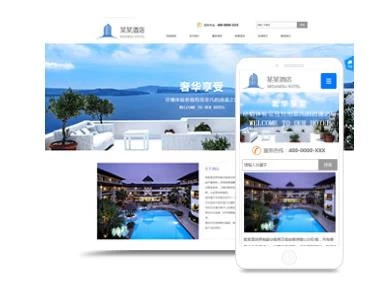
“首选DNS服务器”为:61.144.56.100
“备用DNS服务器”为:61.144.56.101
2、中国电信深圳用户
“首选DNS服务器”为:202.96.128.86
“备用DNS服务器”设置为:202.96.128.166
3、中国电信广东省其他地区用户(包括佛山、中山、江门、珠海、汕头等地区电信)
“首选DNS服务器”为:202.96.128.86
“备用DNS服务器”为:202.96.128.143
六、如何设置DNS服务器
一般选为自动获取方式即可,在特殊情况下才手工设定
1、中国电信广州用户(包括番禺、增城、从化等区电信用户)
“首选DNS服务器”为:61.144.56.100
“备用DNS服务器”为:61.144.56.101
2、中国电信深圳用户
“首选DNS服务器”为:202.96.128.86
“备用DNS服务器”设置为:202.96.128.166
3、中国电信广东省其他地区用户(包括佛山、中山、江门、珠海、汕头等地区电信)
“首选DNS服务器”为:202.96.128.86
“备用DNS服务器”为:202.96.128.143
